
Съдържание
Ето ръководство за това как да настроите сигурна парола и двуфакторна идентификация за вашия Apple ID.
наш Apple IDЕ нашият много важен акаунт за достъп до. Ние ги използваме предимно за покупателна медии, синхронизиране на важна лична информация и дори съхраняване на парола и информация за кредитна карта.
с Сигурност Тъй като е постоянно притеснение за потребителите на технологии, Apple се опитва да създаде сигурен и безопасен начин за взаимодействие с профила ви. Най- двуетапно удостоверяване е още един слой, за да сте сигурни, че сте този, който използва профила Ви по всяко време.
Как да защитите вашата парола за Apple ID
Това са стъпките, необходими за обезопасяване на вашия Apple ID с помощта на двуетапно удостоверяване.
Гледайте видеото по-горе за ръководство как да защитите по-добре вашия Apple ID с допълнителни инструменти.
Създайте защитена парола
Когато създаваме нов Apple ID (или актуализираме информация за текущ), силна парола е много важна стъпка. В старите дни, паролите бяха приемани независимо от тяхната сложност, но сега дори повечето сайтове на трети страни, базирани на акаунти, имат по-строги ограничения.
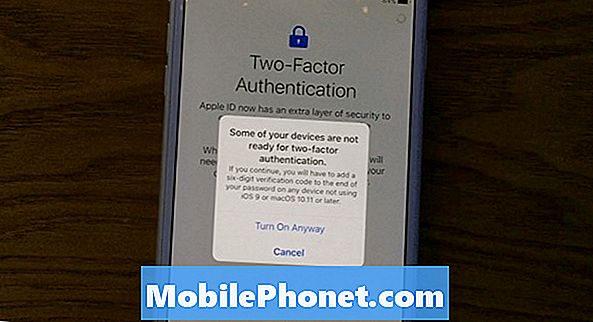
Apple изисква поне 8 знака, включително a номер, an Главна буква писмо и a с малки букви писмо. Не използвайте пространства, един и същи знак три пъти подред или парола, която сте използвали през последната година.
Има сафари предложено пароли, които често са много сигурни, но определено ще бъдат по-сложни.
Активиране на двуфакторното удостоверяване
Когато сте създали парола, която преминава през контрола на Apple, ще искате да активирате два фактора удостоверяване. Това, което предоставя удостоверяването, е друг слой на сигурност за вашия Apple ID, когато се използва за първи път. Това предотвратява неупълномощеното влизане и ще ви предупреждава на друго устройство всеки път, когато идентификационният Ви номер на Apple е вписан в него.
За да активирате удостоверяване с два фактора на вашия iPhone, преминете към Настройки на iCloud и след това натиснете Парола и сигурност.
кран Включи Двуфакторно удостоверяване.
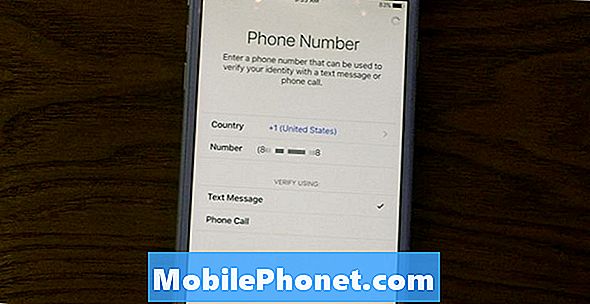
Сега ще имате нужда две информация, когато влезете с този Apple ID на ново устройство. Ще ви е необходим парола и шестцифрен код за удостоверяване които ще бъдат изпратени на някоя от вашите предишни доверен устройства. За повечето потребители това ще бъде вашият iPhone така че е удобен, когато влезете в нов iPad или Mac.
Трябва да проверите поне един доверен телефон номер за записване в двуфакторна автентификация. Когато получите кода си за потвърждение, ще трябва да въведете това в новото устройство, за да продължите с използването на този Apple ID.
Има няколко важни неща, които трябва да запомните по отношение на този метод на сигурност. Първото е, че това е предназначено да ви предпази от хакерство и фишинг и други опити за кражба на самоличността ви, така че е така не може лесно да се възстанови, Ти трябва да има доверен приспособление или телефон, който може да бъде уведомен с кода ви за потвърждение, за да отключите профила си.
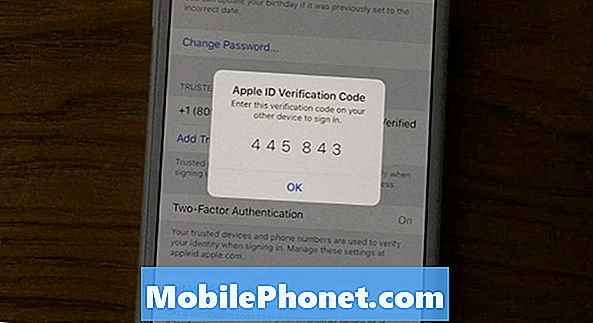
Apple Подкрепа ще не може да ви помогне ускоряване по някакъв начин, ако забравите паролата си и не можете да влезете в системата заявка за възстановяване на профила за да получите достъп до профила си, все пак ще трябва да можете да докажете самоличността си.
Двуфакторното удостоверяване е отличен начин да се гарантира сметката сигурност и се уверете, че никой освен вас не влиза в профила ви. Ако понастоящем не използвате този метод или Apple друга проверка в две стъпки метод за осигуряване на вашия Apple ID, това е определено които не се препоръчват.
Нашите Apple ID са много важно източник на информация сега и имам добро сигурност системата е чудесен начин да се гарантира, че няма проблеми с тази идентификация на Apple и кражба на самоличност в бъдеще.


